以下步骤将详细介绍WSL在Windows上安装Linux Ubuntu22.04的操作过程,用户可参考官方文档进行子系统的安装与升级。
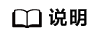
必须运行Windows 10版本2004及更高版本(内部版本19041及更高版本)或Windows 11才能使用以下命令。
- 键盘输入“Win+R”,打开命令行窗口,输入cmd即可查看系统版本信息(在命令行输入VER也能达到相同效果),回显如下所示:
C:\Users\xxx>cmd Microsoft Windows [版本 10.0.19045.2486] (c) Microsoft Corporation。保留所有权利。
- 搜索并找到Windows PowerShell/命令提示符,右键单击图标并选择“以管理员身份运行”后,先更新wsl内核,再通过运行以下命令查看在线商店可以下载并且可用的Linux发行版本列表:
wsl --update wsl --list --online
返回结果需要时间,从几秒到几十秒不等,需要耐心等待。
图1 发行版本列表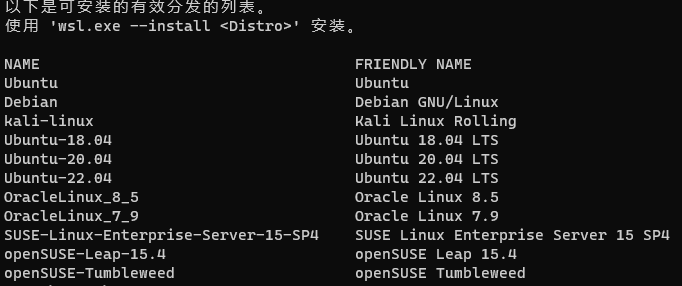
- 确认需下载的Ubuntu 22.04版本,输入以下命令,安装完成后重启计算机。
wsl --install --distribution Ubuntu-22.04
- 启动Linux Ubuntu22.04子系统。单击“Windows”菜单栏,所用应用下面找到并单击“Ubuntu 22.04.2 LTS”图标,启动Ubuntu 22.04.2 LTS,如下图所示。图2 所有应用下找到Ubuntu 22.04.2 LTS
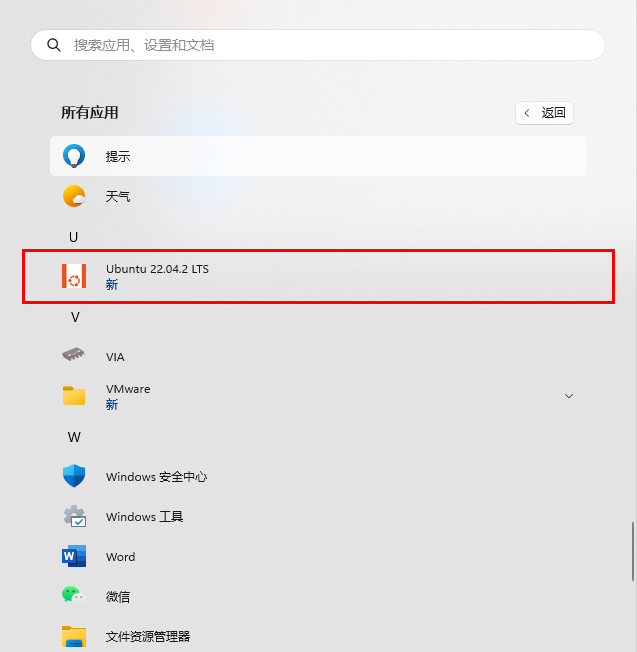
启动后,可以通过命令行界面操作Ubuntu 22.04 LTS系统,如下图所示。
图3 Ubuntu 22.04 LTS 系统命令行操作界面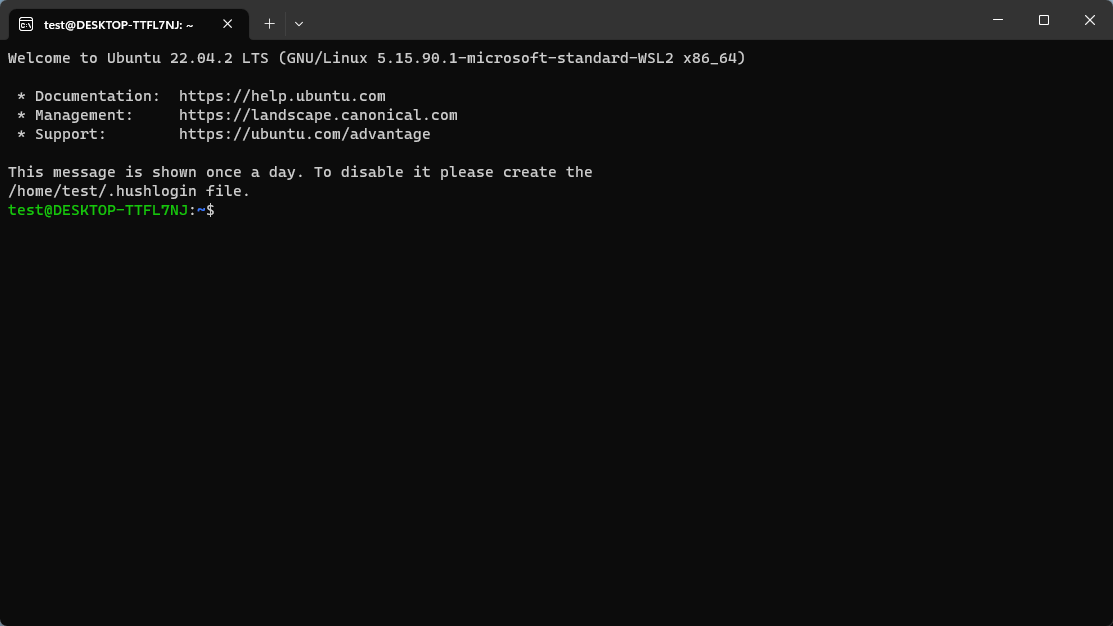
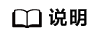
首次启动Ubuntu 22.04 LTS系统时需要设置用户名与密码。
- 在Ubuntu 22.04 LTS系统命令行界面配置apt-get源。
- 备份原配置文件。
sudo cp /etc/apt/sources.list /etc/apt/sources.list.bak
- 修改“sources.list”文件,将“archive.ubuntu.com”和“security.ubuntu.com”替换成“http://mirrors.huaweicloud.com”,请依次执行每行命令。
sudo sed -i "s@http://.*archive.ubuntu.com@http://mirrors.huaweicloud.com@g" /etc/apt/sources.list sudo sed -i "s@http://.*security.ubuntu.com@http://mirrors.huaweicloud.com@g" /etc/apt/sources.list
- 执行更新索引和更新软件命令并根据提示输入Yes。
sudo apt-get update sudo apt upgrade
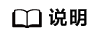
使用sudo命令时,需输入安装Ubuntu系统时创建的用户密码。
- 备份原配置文件。